
W tym artykule jest to szczegółowe informacje na temat procesu wykonywalnego serwisu przeciwdmotowego, o możliwych powodów, dla których "ładuje" procesor lub pamięć (i jak go naprawić) i jak wyłączyć msmpeng.exe.
Funkcja procesu wykonywalnego serwisu Antimalware (msmpeng.exe)
Msmpeng.exe - główny proces tła Windows 10 Windows 10 osadzony w systemie Windows 10 (wbudowany w systemie Windows 8, może być ustawiony w ramach programu Microsoft Anti-Virus w systemie Windows 7), stale uruchomiony domyślnie. Plik procesu wykonywalnego znajduje się w folderze C: Program Program Files.
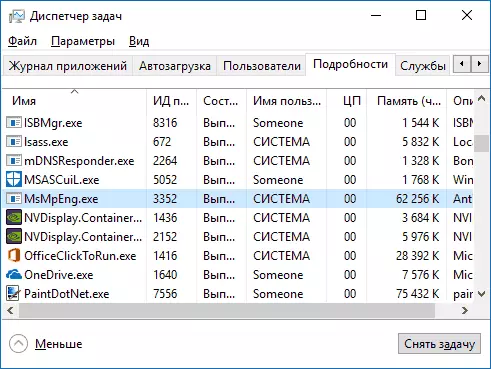
Podczas pracy, Windows Defender sprawdza z Internetu i wszystkie nowo uruchomione programy dla wirusów lub innych zagrożeń. Również od czasu do automatycznego konserwacji systemu systemu, procesów działających i zawartość dysku dla szkodliwych programów są skanowane.
Dlaczego msmpeng.exe ładuje procesor i wykorzystuje dużo pamięci RAM
Nawet w przypadku wykonywalnego wykonywania serwisu przeciwdmotymwarego lub msmpeng.exe, może użyć znacznego procentu zasobów procesorów i ilości pamięci RAM laptopa, ale zazwyczaj dzieje się tak długo i w pewnych sytuacjach.
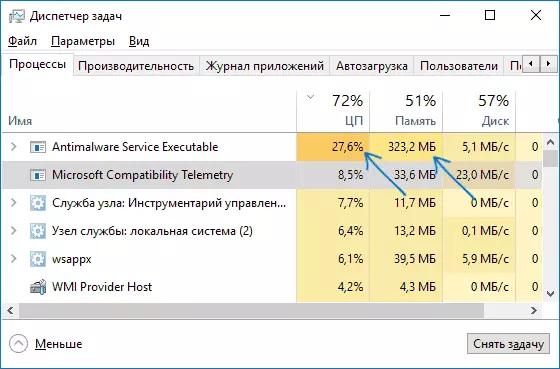
Dzięki normalnej pracy systemu Windows 10 określony proces może wykorzystywać znaczną ilość zasobów komputerowych w następujących sytuacjach:
- Natychmiast po włączeniu i logowaniu w systemie Windows 10 przez pewien czas (do kilku minut na słabych komputerach lub laptopach).
- Po pewnym czasie bezczynności (automatyczne uruchomienie konserwacji systemu).
- Podczas instalowania programów i gier, rozpakowanie archiwów, pobierz pliki wykonywalne z Internetu.
- Podczas uruchamiania programów (przez krótki czas na starcie).
Jednak w niektórych przypadkach możliwe jest trwałe obciążenie procesora spowodowane przez msmpeng.exe i niezależne od powyższych działań. W takim przypadku można poprawić następujące informacje:
- Sprawdź, czy obciążenie jest takie samo po "zamknięciu" i uruchom ponownie system Windows 10 i po wybraniu elementu "RESTART" w menu Start. Jeśli po ponownym uruchomieniu wszystkiego jest w porządku (po krótkim skoku obciążenia się zmniejsza), spróbuj wyłączyć szybkie uruchomienie systemu Windows 10.
- Jeśli masz program antywirusowy innej firmy starej wersji (nawet jeśli nowych baz antywirusowych), to problem może powodować konflikt dwóch programów antywirusowych. Nowoczesne programy antywirusowe mogą pracować w systemie Windows 10 i, w zależności od konkretnego produktu, lub zatrzymać obrońcy, lub pracy z nim. Jednocześnie, stare wersje tych samych programów antywirusowych może powodować problemy (i czasami mają spotkać się na komputerach użytkowników, którzy wolą korzystać z płatnych produktów za darmo).
- Obecność złośliwego oprogramowania, z którym Windows Defender nie może „poradzić sobie” może również spowodować duże obciążenie procesora Antimalware usługi wykonywalny. W tym przypadku można próbować używać specjalnych środków do usuwania złośliwych programów, w szczególności AdWcleaner (nie jest to sprzeczne z zainstalowanych programów antywirusowych) lub dyski rozruchowe antywirusowych.
- Jeśli występują problemy z dysku twardego problemu na komputerze, może być również przyczyną rozważanego problemu, zobacz jak sprawdzić dysk twardy o błędach.
- W niektórych przypadkach problem może powodować konflikty z usług osób trzecich. Sprawdź, czy wysokie obciążenie zostanie zapisany jeśli wykonać czysty system Windows 10 Pobierz. Jeśli wszystko przychodzi do normy, można wypróbować usługę jednostronny zidentyfikować problem.
Sama MsMpEng.exe zwykle nie jest wirus, ale jeśli masz takie podejrzenia, w menedżerze zadań, kliknij prawym przyciskiem myszy na proces i wybierz Otwórz menu kontekstowe pliku gości. Jeśli jest on w C: \ Program Files \ Windows Defender, to najprawdopodobniej wszystko będzie dobrze (można też spojrzeć na właściwości pliku i upewnić się, że posiada podpisu cyfrowego firmy Microsoft). Innym rozwiązaniem jest sprawdzenie systemu Windows 10 uruchomione procesy w poszukiwaniu wirusów i innych zagrożeń.
Jak wyłączyć MsMpEng.exe
Przede wszystkim, nie polecam wyłączenie MsMpEng.exe czy działa w trybie normalnym, a czasami ładuje komputera na krótki czas. Jednakże, istnieje możliwość odłączenia.
- Jeśli chcesz wyłączyć Antimalware Służby Executable na chwilę, po prostu przejść do Defender Centre (dwukrotnie kliknąć na ikonę Protector w obszarze powiadomień) Zabezpieczenia systemu Windows, wybierz „ochrona przed wirusami i zagrożeniami”, a następnie - „Virus Protection parametry i zagrożenia”. Odłączyć element „ochronę w czasie rzeczywistym”. Proces MsMpEng.exe będzie się nadal działa, jednak obciążenie na procesorze ładowania spada do 0 (po jakimś czasie, ochrona przed wirusami automatycznie zostanie ponownie włączony).
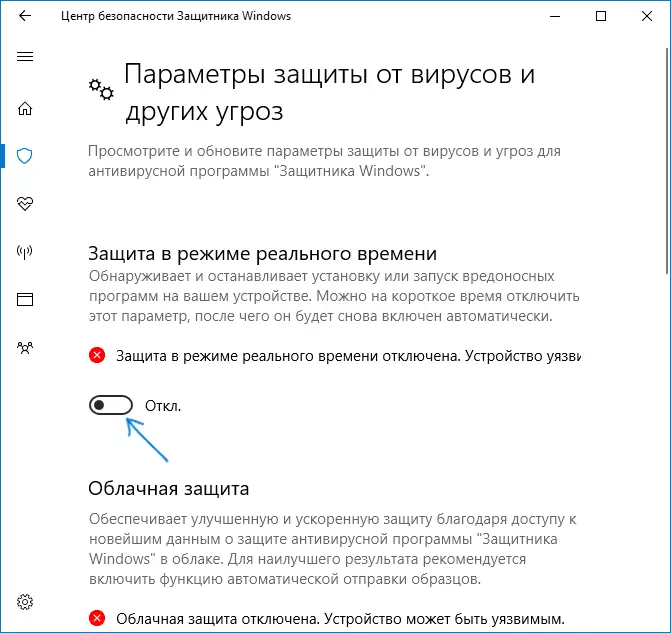
- Możesz całkowicie wyłączyć wbudowaną ochronę wirusa, mimo że jest niepożądany - jak wyłączyć system Windows 10 strzeleckiej.
To wszystko. Mam nadzieję, że pomogę dowiedzieć się, jakiego rodzaju proces jest i jaki może być przyczyna aktywnego wykorzystania zasobów systemowych.
